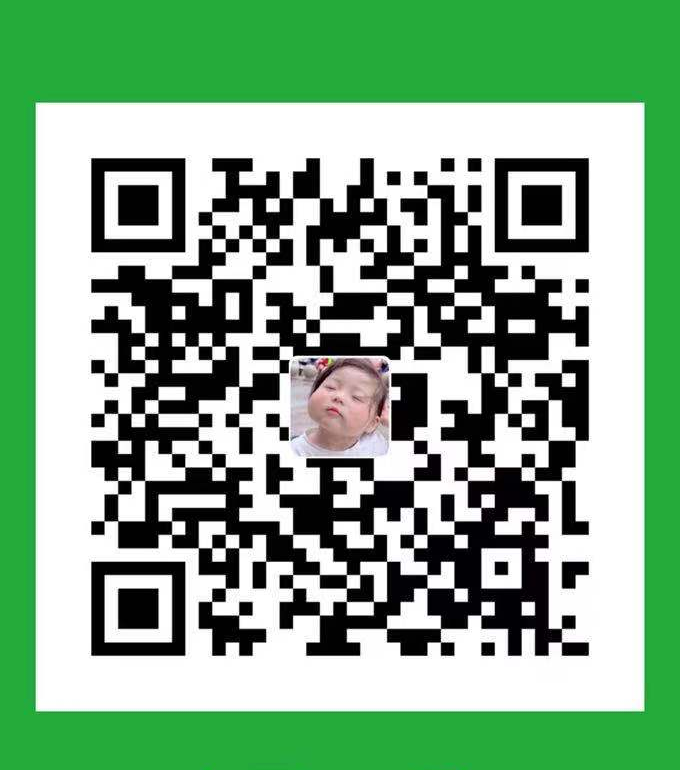起步
- 登录 OSS 管理控制台。
- 单击左侧导航栏的 Bucket 列表,然后单击目标 Bucket 名称。
- 在文件管理页签,单击上传文件。
- 在上传文件面板,按如下说明配置各项参数
| 上传到 | 设置文件上传到 OSS 后的存储路径。 - 当前目录:将文件上传到当前目录。
- 指定目录:将文件上传到指定目录,您需要输入目录名称。若输入的目录不存在,OSS 将自动创建对应的文件夹并将文件上传到该文件夹中。
|
| — | — |
| 文件 ACL | 选择文件的读写权限。 - 继承 Bucket:以 Bucket 读写权限为准。
- 私有(推荐):只有文件 Owner 拥有该文件的读写权限,其他用户没有权限操作该文件。
- 公共读:文件 Owner 拥有该文件的读写权限,其他用户(包括匿名访问者)都可以对文件进行访问,这有可能造成您数据的外泄以及费用激增,请谨慎操作。
- 公共读写:任何用户(包括匿名访问者)都可以对文件进行访问,并且向该文件写入数据。这有可能造成您数据的外泄以及费用激增,若被人恶意写入违法信息还可能会侵害您的合法权益。除特殊场景外,不建议您配置公共读写权限。
有关文件 ACL 的更多信息,请参见Object ACL。 |
| 待上传文件 | 选择您需要上传的文件或文件夹。
您可以单击扫描文件或扫描文件夹选择本地文件或文件夹,或者直接拖拽目标文件或文件夹到待上传文件区域。
如果上传文件夹中包含了无需上传的文件,请单击目标文件右侧的移除将其移出文件列表。
注意
- 如果上传的文件与存储空间中已有的文件重名,则会覆盖已有文件。
- 使用拖拽方式上传文件夹时,OSS 会保留文件夹内的所有文件和子文件夹。
- 文件上传过程中,请勿刷新或关闭页面,否则上传任务会被中断且列表会被清空。
|
单击上传文件。此时,您可以在上传列表页签查看各个文件的上传进度。上传完成后,您可以在目标路径下查看上传文件的文件名、文件大小以及存储类型等信息。
I'm so cute. Please give me money.
- Post link: https://blog.gaocaipeng.com/2020/06/21/lr0ig6/
- Copyright Notice: All articles in this blog are licensed under unless otherwise stated.